7 Neue Google Drive-Funktionen, die jeder Student wissen muss
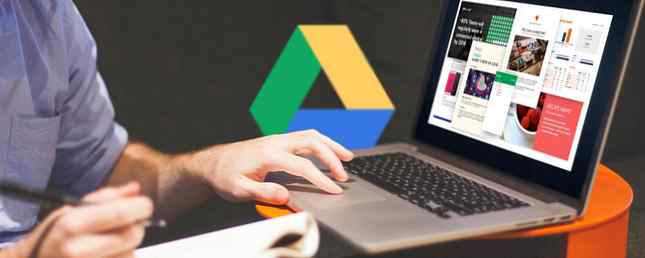
Lassen Sie uns unsere Laptops öffnen und zu Page Larry wechseln. Die Schule befindet sich in einer Sitzung und Google ist bereit, den Schülern die Arbeit mit Google Drive zu erleichtern. Google Docs Adds-Ons für Studenten: Diese 5 helfen Ihnen beim Schreiben eines Papiers Google Docs Adds-Ons für Schüler: Diese 5 helfen Ihnen beim Schreiben eines Papierworts -Verarbeitung für Studenten war lange Zeit die Domäne von Microsoft Word, aber die jüngste Version von Add-Ons macht Google Text & Tabellen zu einer ansprechenden kostenlosen Option. Weiterlesen . Neue Funktionen wurden eingeführt und einige alte verfeinert.
Es ist nicht nur kostenlos und plattformübergreifend, die Google Drive Suite ist in letzter Zeit recht mächtig geworden. Sie können es jetzt sogar offline auf einem PC oder Handy verwenden. Verwendung von Google Text & Tabellen oder Offline-Fahrt auf PC & Mobile. Verwendung von Google Text & Tabellen oder Offline-Fahrt auf PC & Mobile. Der Nachteil von Cloud-basierten Diensten und Apps ist, dass Sie dies immer tun müssen online sein, um sie zu nutzen. Wir zeigen Ihnen, wie Sie Google Drive offline schalten und was Sie dabei beachten sollten. Weiterlesen . Studenten sind die Zukunft, also fügt Google neue Funktionen hinzu. Der coole Teil? Sie sind nützlich, auch wenn Sie kein Student sind!
Tippen Sie mit Ihrer Stimme ein
Die vielleicht coolste Neuerung ist die Möglichkeit, Google Chrome in Google Text zu diktieren und automatisch transkribieren zu lassen. Google ist kein Unbekannter in der Welt der Sprachausgabe - es ist eine der besten Funktionen von Google Keep 4 Google Keep Tips und Tricks für bessere Notizen, Listen und Aufgaben 4 Google Keep Tips und Tricks für bessere Notizen, Listen und Aufgaben -Dos Lesen Sie mehr - und so scheint es eine natürliche Wahl zu sein. Die Funktion ist nur in Google Chrome verfügbar und verwendet vermutlich die Web Speech API von Chrome.
Um in Chrome darauf zuzugreifen, ein neues Dokument öffnen > Werkzeuge > Voice-Eingabe. Klicken Sie auf das Mikrofonsymbol neben Ihrem Dokument, wenn Sie sprechen möchten.
Die Spracheingabe wird in 40 Sprachen unterstützt, mit Interpunktion für Englisch, Deutsch, Spanisch, Französisch, Italienisch und Russisch. Die Interpunktion-Sprachbefehle sind: “Zeitraum”, “Komma”, “Ausrufezeichen”, “Fragezeichen”, “Neue Zeile”, und “Neuer Absatz”.
In meinem Test hat es ziemlich gut funktioniert. Die Web Speech-API von Chrome ist nicht so gut wie die Ergebnisse, die Sie mit einem Mobiltelefon erhalten, aber es ist immer noch besser als nichts. Das heißt, ich kann mir nicht vorstellen, dass ich einen ganzen Artikel mit Diktat schreiben könnte. Können Sie einen ganzen Artikel mit Voice Diktat auf dem Mac schreiben? Nun, ich habe es gerade getan (und das ist es) Können Sie einen ganzen Artikel mit Voice Diktat auf dem Mac schreiben? Nun, ich habe es gerade getan (und das ist es). Was Sie gerade lesen, ist ein Beispiel für Apples Diktier- und Sprachprogramm in Aktion. Es kann für kurze Passagen nützlich sein, aber können Sie damit einen ganzen Artikel schreiben? Weiterlesen .
Bei der neuen Texteingabe von Google Text & Tabellen können Sie (manchmal) nicht https://t.co/XArFW6y4BD pic.twitter.com/EzjxoD0PA6 schwören
- Jillian D'Onfro (@jillianiles) 3. September 2015
Im Strong Language-Blog wurde auch festgestellt, dass Voice-Typing prüde ist. Es werden nicht mehrere Schimpfwörter transkribiert, obwohl dies einige kontextbasierte Problemumgehungen enthält.
Insgesamt erscheint diese Funktion jedoch unglaublich nützlich. Es würde Studenten mit Behinderungen die Möglichkeit geben, ihre Aufsätze zu diktieren. Die Studierenden konnten auch sofort Vorträge aufnehmen und transkribieren. Es ist jedoch abhängig vom Mikrofon des Laptops, daher sollten Sie ein externes Mikrofon mit guter Reichweite verwenden.
Weitere Informationen zum Eingeben von Sprache finden Sie in der Google-Hilfeseite.
Automatische Erstellung visueller Diagramme in Arbeitsblättern
Auch wenn Excel besser ist als Tabellenblätter Excel im Vergleich zu Google Tabellen: Welches ist besser für Sie? Excel vs. Google Sheets: Welches ist besser für Sie? Benötigen Sie wirklich Excel? Sowohl Desktop- als auch Online-Lösungen haben ihre Vorteile. Wenn Sie Schwierigkeiten bei der Auswahl zwischen Excel und Google Sheets für die Verwaltung Ihrer Tabellen haben, lassen Sie sich von uns bei der Entscheidung unterstützen. Lesen Sie mehr. Die Spreadsheets-App von Google erfreut sich nach wie vor großer Beliebtheit. Power-User schwören auf Excel. Google erleichtert es Tabellenkennern, Daten besser zu verstehen. Bei der neuen Explore-Funktion dreht sich alles um die automatische visuelle Datenanalyse.
Angenommen, Sie haben eine Vorlage zum Verwalten Ihrer Finanzen. 15 Hilfreiche Tabellenvorlagen zur Verwaltung Ihrer Finanzen 15 Hilfreiche Tabellenvorlagen zur Verwaltung Ihrer Finanzen Behalten Sie stets den Überblick über Ihren finanziellen Zustand. Diese kostenlosen Tabellenvorlagen sind genau die Tools, die Sie zur Verwaltung Ihres Geldes benötigen. Weiterlesen . Wenn Sie Änderungen an der Tabelle vornehmen und Einträge hinzufügen, ändern sich die Daten ständig. Wenn Sie kein Zahlenmensch sind, kann es überwältigend sein. Das “Erkunden” Auf der Registerkarte "Entlastung" werden alle diese Zahlen zusammengefasst und in übersichtliche Balkendiagramme, X-Y-Diagramme und andere visuelle Analysen umgewandelt.
Alle diese visuellen Daten werden rechts in einem Bereich angezeigt. Es wird automatisch aktualisiert, wenn Sie Ihrem Blatt neue Einträge hinzufügen. Wenn Sie eines dieser visuellen Elemente in Ihrem Hauptblatt anzeigen möchten, klicken Sie auf das kleine Symbol “Chart einfügen” Symbol neben einem Element.
Diejenigen, die Statistik und Wirtschaft studieren, werden davon wahrscheinlich nicht viel profitieren. Sie können Ihre eigenen coolen Grafiken erstellen. Aber diejenigen wie ich, die nach dem Anzeigen eines Zahlenblatts an einem Hirsch-in-Scheinwerfer-Syndrom leiden, ist diese neue Funktion ein Glücksfall.
Forschung kommt auf Android
Wie wir kürzlich in unserem Mega-Showdown festgestellt haben, übertrumpft Google Docs Microsoft Word für die Recherche zwischen Google Docs und Microsoft Word: Der Todeskampf für die Recherche. Schreiben von Google Docs vs. Microsoft Word: Der Todeskampf für die Recherche. Online-Lösungen werden zur Norm. Wir haben uns entschieden zu sehen, wie Microsoft Word gegen Google Text & Tabellen steht. Welches wird die bessere Forschungsarbeit leisten? Lesen Sie mehr. Einer der Hauptgründe dafür war das Forschungsinstrument. Was früher nur ein Browser-Tool war, ist jetzt auch für Android-Handys verfügbar.
Um darauf zuzugreifen, tippen Sie auf Bearbeiten (Stiftsymbol)> Mehr (Dreipunkt-Symbol)> Forschung. Das Video oben zeigt, wie man es aktiviert.
Durch die Suche nach Mobiltelefonen wird ein Bereich in Google Text & Tabellen geöffnet, der als Mini-Browser fungiert. Sie können eine Google-Suche durchführen, um nach Informationen zu suchen, Text aus dem Bereich in Ihr Dokument kopieren und einfügen und sogar Bilder direkt aus dem Web suchen und einfügen.
In der Desktop-Version von Research fehlen jedoch immer noch zwei Dinge, die ich liebe: Elemente aus meinen persönlichen Google Drive-Dateien finden und Synonyme und Definitionen nachschlagen. Hoffentlich kommt das bald zum Handy.
Alte Funktionen, neues Leben
Nicht alles, was Google eingeführt hat, ist ein brandneues, revolutionäres Feature für Studenten. Es hat auch viel Arbeit gekostet, alte Favoriten nützlicher zu machen.

Überarbeitete Vorlagen: Google Drive verfügte bereits über zahlreiche Vorlagen, die Ihnen das Leben leichter machen. 24 Vorlagen für Google Text & Tabellen, die Ihr Leben einfacher machen 24 Vorlagen für Google Text & Tabellen, die Ihr Leben erleichtern werden Mit Vorlagen können Sie viel Zeit sparen. Wir haben 24 zeitsparende Google Docs-Vorlagen für Arbeit, Gesundheit, Zuhause und Reisen zusammengestellt. Machen Sie mit Ihren Projekten weiter, anstatt mit dem Zusammenstellen von Dokumenten zu kämpfen. Lesen Sie mehr, aber das Leben kann immer etwas einfacher werden, oder? Alle drei Apps verfügen über neue Vorlagen und eine coole Oberfläche, um diese zu durchsuchen und anzuwenden. Sie können Vorlagen in Dokumenten, Blättern oder Folien durchsuchen und wie immer Vorlagen für Schüler und Lehrer prüfen.

Überarbeitete Bearbeitung: Im vergangenen Jahr hat Google editbasierte Vorschläge eingeführt, mit denen Lehrer oder Feedbackgeber den Inhalt ändern können, während die ursprünglichen Wörter beibehalten werden. In einem kollaborativen Dokument wird es manchmal verwirrend, die Änderungen zu erkennen. So hat Google Docs jetzt eine “Siehe Neue Änderungen” Diese Funktion zeigt Ihnen alles, was seit dem Zeitpunkt, als Sie das Dokument verlassen haben, anders ist.

Umgestaltete Formulare: Google Forms effektiv nutzen Supercharge für Ihre Google Forms und mehr aus ihnen heraus Supercharge für Ihre Google Forms und mehr für sie Die bescheidenen Google Forms sind sehr vielseitig. Mit der Verfügbarkeit von Add-Ons können Sie mehr Möglichkeiten finden, um deren Nützlichkeit zu nutzen, als je zuvor. Read More kann Ihnen auf verschiedene Weise helfen, vom eigenen Leben auf die Spur zu gehen, Teams aufzubauen und zu führen. Google hat Formulare so aktualisiert, dass sie mit neuen Farbvorlagen und Hintergründen besser aussieht als je zuvor, und das Einfügen verschiedener Arten von Fragen, Bildern und Textformatierungen wurde vereinfacht.
Eine für die Lehrer: Teilen Sie es mit dem Klassenzimmer

Abgesehen von den vielen neuen Updates für Studenten hat Google auch etwas für die Pädagogen eingebracht. Google Classroom macht das Lehren bereits einfacher. Google hat das Ziel, das Lehren und Lernen einfacher zu gestalten, während es das Klassenzimmer startet. Google Ziele, das Lehren und Lernen zu erleichtern, wenn es das Klassenzimmer startet. Google Classroom integriert nahtlos Google Drive, Google Docs und Google Mail. Das neue kostenlose Tool soll Lehrern helfen, Aufgaben schnell zu erstellen und zu organisieren, Feedback zu geben und einfach mit ihren Schülern zu kommunizieren. Lesen Sie mehr, aber es fehlte an einer einzigen Schlüsselfähigkeit: Alle auf derselben Website gleichzeitig zu platzieren.
Mit der neuen Erweiterung "Share to Classroom" für Chrome können Lehrer alle Bildschirme einer Klasse mit ein paar Klicks auf die gleiche Webseite schalten. Außerdem können die Schüler ihren Bildschirm mit allen anderen teilen. Im Google Classroom-Blog berichtet eine Lehrerin aus der dritten Klasse über ihre Erfahrungen mit dem Pilotprogramm:
Die Schüler sind nicht an die Seite gebunden, die ich sende, und ein Schüler navigierte von dort zu einer noch besseren Seite. Mit der Erweiterung des Klassenzimmers konnte der Student die neue Website zu mir pushen, und ich überprüfte und schob die gesamte Klasse vor. Sie hatte einen Zuwachs an Selbstbewusstsein, als ihre Entdeckung die Klassendiskussion anregte.
Gewinner.
Teilen Sie einen Google Drive-Tipp für Studenten
Wenn Sie Google Drive regelmäßig verwenden und einen Tipp für Studenten haben, schreiben Sie eine Zeile in die folgenden Kommentare. Ich gehe zuerst: Gehe zu Werkzeuge > Einstellungen Automatische Textexpander hinzufügen und hinzufügen Was ist eine Texterweiterung und wie kann sie Zeit sparen? Was ist Texterweiterung und wie kann sie Ihnen helfen, Zeit zu sparen? Wenn Sie sich nur einen Bruchteil der Zeit sparen können, die Sie mit dem Tippen verbringen, könnten Sie jede Woche Stunden Ihrer Zeit sparen. Genau dafür ist die Texterweiterung gedacht. Lesen Sie mehr für häufig verwendete Wörter oder Ausdrücke. Zum Beispiel verwende ich den Brief “q” gefolgt von einer Abkürzung oder Abkürzung. Also tippen “Qga” erweitert zu “Google Android” und “qsgn” ist “Samsung Galaxy Note”. Einfach und unglaublich nützlich.
Was ist Ihre Lieblingsfunktion von Google Drive??
Erfahren Sie mehr über: Google Text & Tabellen, Google Drive, Sprache in Text, Tabellenkalkulation, Text in Sprache, Tipps zum Schreiben.


